Zavaděč CTF přestal pracovat ve Windows 10 (09.15.25)
Takže jste právě spustili Správce úloh, jen abyste zjistili, že proces načítání CTF spotřebovává obrovskou část reimů vašeho CPU. A teď zjistíte, že se snažíte problém vyřešit. Kde začínáš? Jak to řešíte?
Nebojte se. Mnoho uživatelů systému Windows zažilo stejný problém. Dokonce si mysleli, že proces CTF Loader je nějakým druhem malwaru nebo viru, takže se rozhodli najít způsoby, jak tento proces deaktivovat. Otázka však zní: „Vyřeší problém deaktivace procesu ctfmon.exe?“
Abychom problému lépe porozuměli, začněme nejprve krátkým vysvětlením procesu načítání CTF (ctfmon.exe).
Proces načítání CTF (ctfmon.exe): Co byste měli vědět 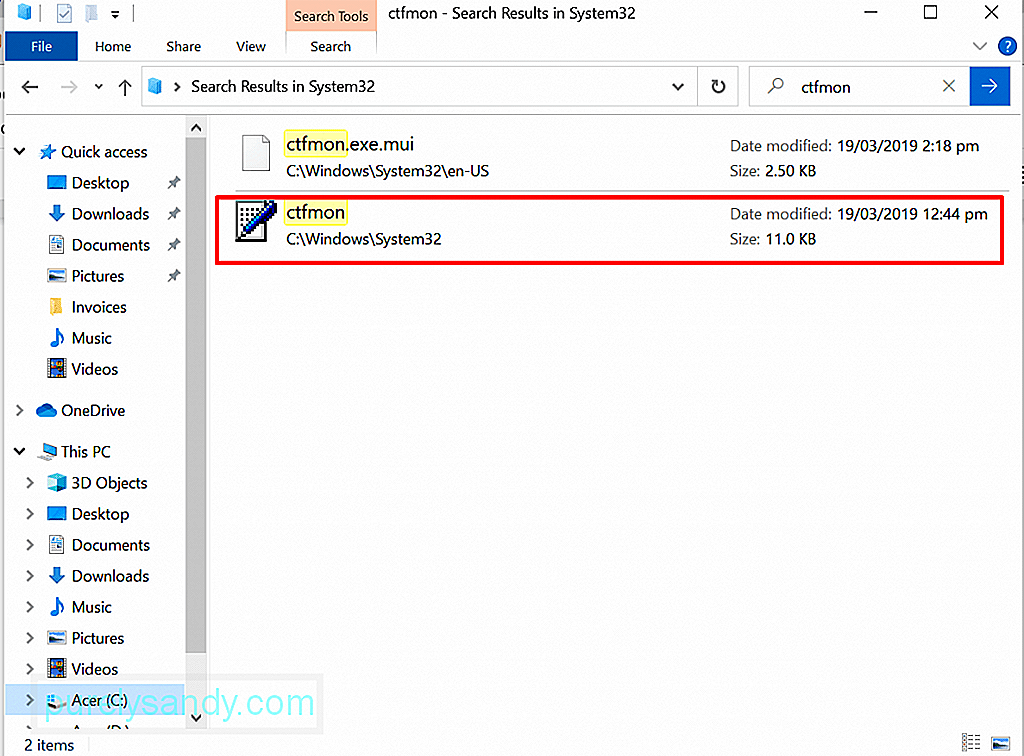 Je známo, že některé procesy EXE v systému Windows jsou volány, aby napomáhaly hladkému fungování aplikací a programů. Zatímco některé z těchto procesů jsou zásadní, jiné jsou jednoduše navrženy tak, aby zlepšily výkonnost programů. Proces CTF Loader patří mezi tyto nepodstatné procesy.
Je známo, že některé procesy EXE v systému Windows jsou volány, aby napomáhaly hladkému fungování aplikací a programů. Zatímco některé z těchto procesů jsou zásadní, jiné jsou jednoduše navrženy tak, aby zlepšily výkonnost programů. Proces CTF Loader patří mezi tyto nepodstatné procesy.
Profesionální tip: Prohledejte počítač, zda neobsahuje problémy s výkonem, nevyžádané soubory, škodlivé aplikace a bezpečnostní hrozby
, které mohou způsobit problémy se systémem nebo zpomalit výkon. .
Speciální nabídka. O Outbyte, pokyny k odinstalaci, EULA, zásady ochrany osobních údajů.
Collaborative Translation Framework nebo CTF Loader je proces, který je zodpovědný za aktivaci alternativního vstupního textového procesoru a jazykového panelu Microsoft Office. Jeho úkolem je umožnit uživatelům přepínat mezi různými vstupními jazyky po načtení.
Tento proces také spravuje a podporuje funkce rozpoznávání hlasu a rukopisu různých aplikací společnosti Microsoft. Pokud používáte programy MS Office, tento nástroj se spustí a jeho proces se spustí ve Správci úloh.
Legální soubor EXE Loader CTF je obvykle uložen v C: / Windows / System32 nebo C: / Windows / Složka SysWOW64.
Je proces načítání CTF virem? Nyní si můžete myslet, že proces načítání CTF je virus, protože nejste obeznámeni s tím, jak funguje, a že se automaticky spouští při spuštění počítače nahoru. Ve skutečnosti to ale není spojeno s žádným malwarovým subjektem nebo virem. Ano, může to být soubor EXE, o kterém všichni víme, že je náchylný k virovým útokům. 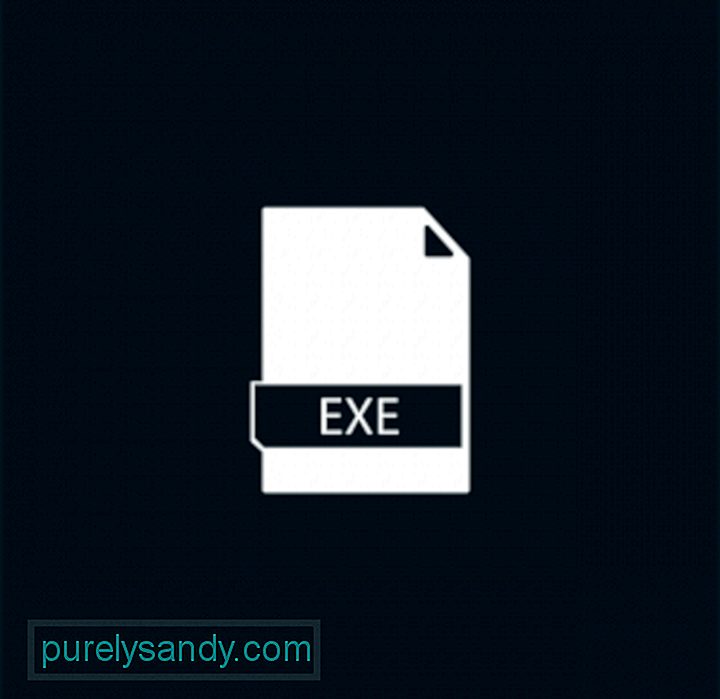
I když dosud neexistují žádné důkazy, které by naznačovaly, že jde o nelegitimní proces, neznamená to, že jde také o bezpečný proces. Vzhledem k tomu, že se jedná o soubor EXE, musíme si uvědomit, že virové útoky mu nejsou cizí. Subjekty škodlivého softwaru se mohou maskovat jako proces ctfmon.exe, jehož cílem je získat informace od uživatelů.
Kromě virových infekcí se soubor ctfmon.exe může setkat také s problémy, které vedou k chybovým zprávám, jako je například CTF Loader Chyba přestala fungovat.
Co je chyba „Zavaděč CTF přestal pracovat“?Tato chybová zpráva je velmi přímočará. Říká vám, že zavaděč CTF zcela přestal fungovat. Některé funkce a funkce s nimi spojené nemusí fungovat tak, jak byly navrženy. Co ale způsobí, že se zobrazí chyba „Zavaděč CTF přestal fungovat“?
Existuje mnoho faktorů, které způsobují zobrazení této chybové zprávy. Mezi nejběžnější patří následující:
- Microsoft Office není správně nainstalován.
- Některé soubory služby Windows Update jsou v konfliktu s procesem ctfmon.exe.
- V jazykových sadách a dalších vstupech uživatelů jsou chyby.
- Virové a malwarové entity se skrývají v systému.
- Je třeba aktualizovat Windows.
V další části vás naučíme, jak opravit „zavaděč CTF přestal fungovat“ u chyby Windows 10 .
Co dělat s chybou „Zavaděč CTF přestal fungovat“Pokud se vám zobrazí chybová zpráva Zavaděč CTF přestal fungovat, jste na správném místě. Ukážeme vám několik řešení, která můžete vyřešit sami. Opravdu nemusíte vyzkoušet všechny. Chceme, abyste udělali, je zjistit, co je příčinou problému. Odtud bude snazší najít řešení, které vám bude vyhovovat.
Takže pojďme začít!
Řešení č. 1: Zkontrolujte soubor zavaděče CTF v počítačiPrvní věcí, kterou musíte udělat, je zkontrolovat autenticitu souboru ctfmon.exe ve vašem zařízení. Jak již bylo zmíněno v předchozí části, měl by být legitimní soubor zavaděče CTF umístěn ve složce System32 nebo System64. Jakmile potvrdíte, že máte co do činění s bezpečným souborem, pokračujte v kontrole, kdo jej vytvořil.
Zde je postup:
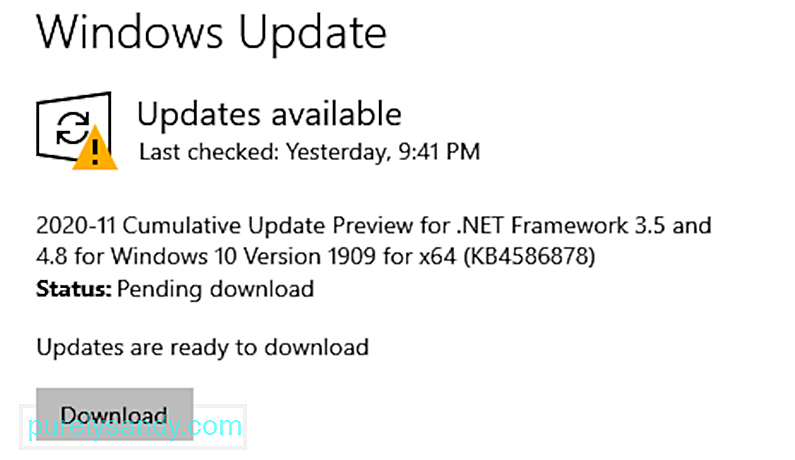 Další věcí, kterou byste měli udělat, pokud se zobrazí chybová zpráva „Zavaděč CTF přestal pracovat“, je zkontrolovat, zda jsou k dispozici nějaké aktualizace systému Windows. Je pravděpodobné, že verze systému Windows, která je nainstalována ve vašem počítači, může být chybná, což je v rozporu s procesem ctfmon.exe.
Další věcí, kterou byste měli udělat, pokud se zobrazí chybová zpráva „Zavaděč CTF přestal pracovat“, je zkontrolovat, zda jsou k dispozici nějaké aktualizace systému Windows. Je pravděpodobné, že verze systému Windows, která je nainstalována ve vašem počítači, může být chybná, což je v rozporu s procesem ctfmon.exe.
Chcete-li tento problém vyřešit, zkontrolujte, zda existuje nějaká dostupná služba Windows Update, protože Microsoft již může být víte o problému a možná jste vydali opravu, která jej opraví.
Chcete-li nainstalovat jakoukoli nevyřízenou aktualizaci systému Windows, postupujte takto:
Pokud první řešení nefungovalo, použijte místo toho plánovač úloh. Tím zabráníte tomu, aby proces ctfmon.exe běžel na pozadí.
Podrobný návod, jak to provést, postupujte takto:
Pokud má vaše zařízení funkci dotykové obrazovky nebo ji již nepoužíváte, trvale ji deaktivujte. Jeho deaktivací zabráníte jakýmkoli problémům s procesem načítání CTF.
Chcete-li deaktivovat funkci dotykové klávesnice, postupujte takto:
Jedním z běžných důvodů, proč se systém Windows setká s chybovými zprávami, je napadení virem nebo škodlivým softwarem. Pokud tedy ve Správci úloh vidíte jakýkoli podezřelý proces, mohlo by to znamenat, že může být vaše zařízení infikováno.
Chcete-li v zařízení vyhledat podezřelý soubor nebo proces, máte dvě možnosti. Můžete použít Windows Defender nebo antivirové řešení jiného výrobce. 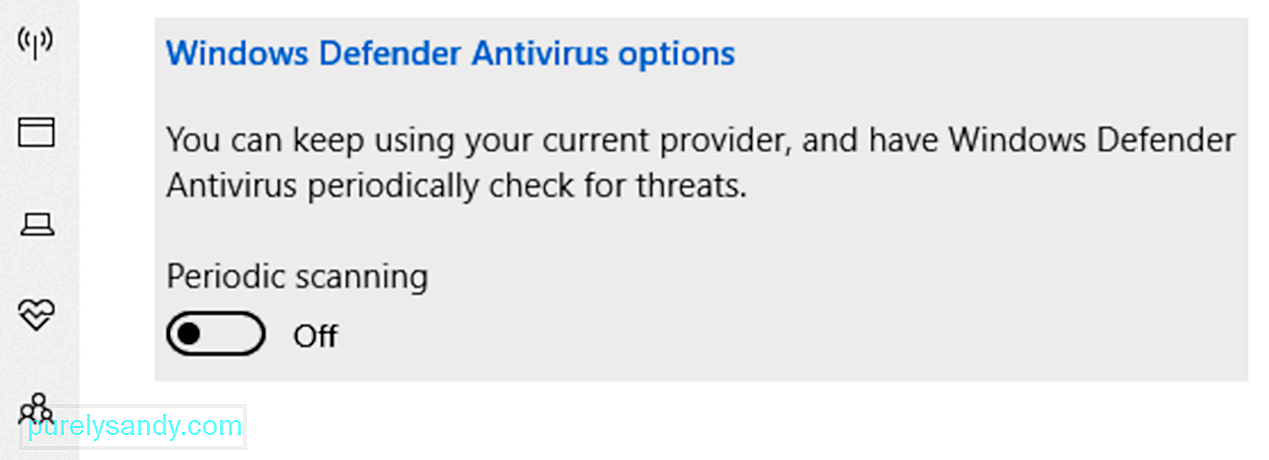
Windows Defender je antivirový softwarový program, který je integrován do zařízení se systémem Windows. Když to bylo poprvé spuštěno, bylo to údajně problematické. V důsledku toho obdržela výlev kritiky. Ale po několika letech se to zlepšilo. Proto je mnoha milován a používán. Nyní se jmenuje jeden z nejlepších bezplatných antivirů.
Zde je návod, jak používat program Windows Defender:
Pokud máte pocit, že výše uvedené kroky jsou pro vás příliš komplikované, doporučujeme zvolit jinou možnost skenování, kterou je použití antivirového softwarového programu jiného výrobce. Vše, co musíte udělat, je stáhnout a nainstalovat spolehlivý antivirový software podle vašeho výběru, spustit jej a nechat provést skenování zařízení. A je to!
Řešení č. 6: Odstranit soubor Ctfmon.exeU některých uživatelů, kterých se chybová zpráva dotkla, bylo odstraněním souboru ctfmon.exe chyba úspěšně vyřešena. Takže stojí za to to také vyzkoušet. Měli byste to však udělat, pouze pokud se chybová zpráva zobrazuje v častých intervalech.
Chcete-li tak učinit, přečtěte si průvodce níže:
Pokud chcete spravovat, jak proces ctfmon.exe spotřebovává reimy, pak je toto řešení pro vás. Proces ctfmon.exe můžete spravovat takto:
Pokud se vám neustále zobrazuje chybová zpráva nebo jste si všimli drastického poklesu výkonu zařízení kvůli ctfmon Soubor .exe a poté zvažte návrat k sestavení systému Windows. Podle odborníků je známo, že některé aktualizace systému Windows spouštějí chybovou zprávu přidruženou k zavaděči CTF.
Chcete-li se vrátit k předchozímu sestavení systému Windows, postupujte takto:
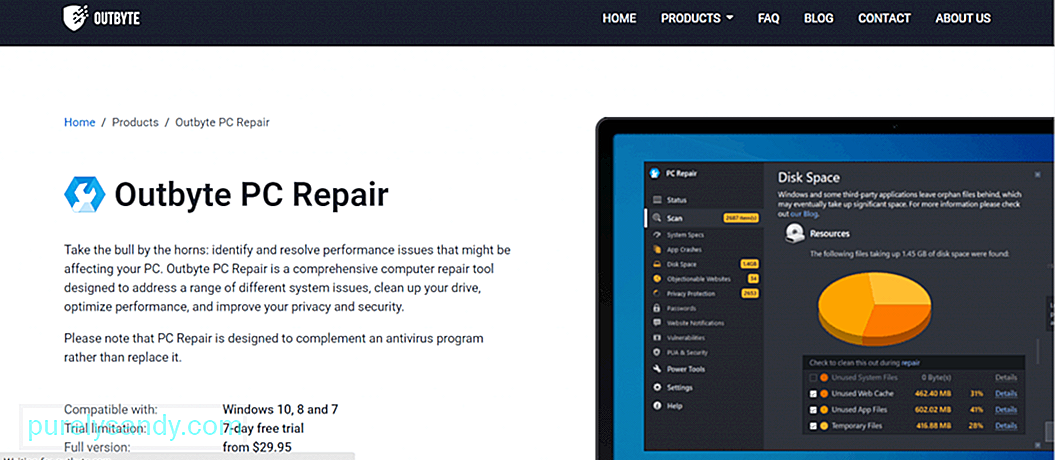 Zde je doporučené řešení k vyřešení nejen chyby CTF Loader přestalo fungovat na vašem zařízení Windows, ale také dalších běžných problémů a chyb systému Windows: spusťte kontrolu PC Repair. musíte si stáhnout a nainstalovat pokročilý a spolehlivý nástroj pro opravu PC, který dokáže skenovat, detekovat a opravit nejběžnější problémy systému Windows. Stojí za zmínku, že tento nástroj není určen k nahrazení vašeho antivirového programu, ale k jeho doplnění.
Zde je doporučené řešení k vyřešení nejen chyby CTF Loader přestalo fungovat na vašem zařízení Windows, ale také dalších běžných problémů a chyb systému Windows: spusťte kontrolu PC Repair. musíte si stáhnout a nainstalovat pokročilý a spolehlivý nástroj pro opravu PC, který dokáže skenovat, detekovat a opravit nejběžnější problémy systému Windows. Stojí za zmínku, že tento nástroj není určen k nahrazení vašeho antivirového programu, ale k jeho doplnění.
Jak tedy tento nástroj funguje? Nejprve prohledá váš počítač, zda neobsahuje nežádoucí nebo nepotřebné soubory, které mohou zabírat značné místo na disku. Bude také detekovat problémy, jako jsou neplatná přesměrování, chyby systému a sdílené soubory DLL. Poté automaticky provede nezbytné opravy k obnovení účinnosti systému.
Některé nástroje pro opravy počítačů dokonce nabízejí přidanou ochranu odstraněním sledovacích souborů cookie najednou. Pošlou vám upozornění, kdykoli navštívíte potenciálně nebezpečné weby, a upozorní vás na případné stažení malwaru.
Takže zůstaňte napřed a udržujte své zařízení bez chyb pomocí nástroje pro opravu počítače.
BaleníI když je zavaděč CTF zcela neškodný, je známo, že způsobuje problémy a může jednou za čas zpomalit systémy Windows. Pokud tedy narazíte na chyby související se souborem ctfmon.exe, budete rádi, že jste narazili na tento článek.
Pokud narazíte na problém „Zavaděč CTF přestal pracovat v systému Windows 10“ , pak zkontrolujte, zda je soubor ctfmon.exe, který máte, legitimní. Pokud ano, zkuste ji deaktivovat, aktualizovat počítač, odstranit soubor nebo vrátit Windows k předchozí verzi. Pokud se vám nyní zdá problém příliš komplikovaný na vyřešení, vyhledejte pomoc od autorizovaných techniků systému Windows.
Dejte nám vědět o dalších řešeních, která mohou účinně vyřešit chybu „Zavaděč CTF přestal pracovat v systému Windows 10“. Zapište si je níže.
YouTube video: Zavaděč CTF přestal pracovat ve Windows 10
09, 2025

